ビデオ編集に Wondershare Filmora ソフトウェアの無料版を使用している場合、Filmora のウォーターマークが入ったビデオが得られます。 まあ、ビデオを再生したい場合は、ビデオに不穏なウォーターマークが表示されるため、十分に満足できないでしょう。 Filmora のウォーターマークを削除して、お気に入りの動画を再生して楽しみたいですか? 次に、この投稿からさまざまな解決策を試してみてください。 その方法をご紹介します Wondershare Filmora のウォーターマークを削除します 成功しました。
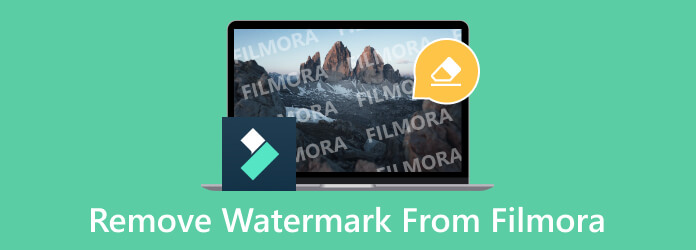
まずはFilmoraとは何かについて紹介していきます。 ソフトウェアの正式名称はWondershare Filmoraです。 これは、コンピュータ、携帯電話、iPad、その他のデバイスでアクセスできる最も高度なビデオ編集ソフトウェアの XNUMX つです。 このプログラムを利用すると、ビデオを大幅に強化できます。 フィルターの追加、効果の追加、背景の削除、ブレンドなどを行うことができます。 ただし、ビデオを編集すると、Filmora のウォーターマークが残ります。 ここで問題となるのは、Filmora がビデオにウォーターマークを追加する理由です。 動画にウォーターマークが入るのにはさまざまな理由があります。 よりよく理解していただくために、以下にいくつかの理由を記載しました。
ブランドを広める
Filmora にウォーターマークが含まれる最大の理由の XNUMX つは、そのブランドを他のユーザーに広めることです。 この種の戦略では、他のユーザーに FIlmora について知らせることができます。 また、ブランドをうまく広めることができれば、より多くのユーザーに動画編集ソフトを操作してもらうことができる可能性が高くなります。
盗難を防ぐために
現在、さまざまなユーザーが他人の動画を無断で使用しています。 そこで、もう XNUMX つの解決策は、それに透かしを入れることです。 そうすれば、一部の窃盗犯はビデオを利用するのが難しくなります。
稼ぐ
ソフトウェアの所有者は編集者から収入を得る必要があります。 他のユーザーがビデオから Filmora ウォーターマークを削除したい場合は、サブスクリプション プランを購入する必要があります。 そうすることで、オーナーがプランから収益を上げている間にビデオを入手できるようになります。
Filmora のウォーターマークを削除する最良の方法は、プロ版を入手することです。 ただし、プロ版の購入には費用がかかるという現実を無視することはできません。 その場合、私たちはあなたにとって最適な解決策を提供します。 このパートでは、コンピューター、携帯電話、オンラインで FIlmora のウォーターマークを削除する方法を説明します。 したがって、Wondershare Filmora ウォーターマークを削除する最良の方法を知るには、以下の情報を参照してください。
ご覧のとおり、ビデオの Filmora ウォーターマークは大きすぎて削除できません。 しかし、もちろん、優れたウォーターマーク除去ツールがあれば、不可能なことはありません。 さて、 動画変換 究極 これは、Filmora ウォーターマークを含むビデオからウォーターマークを削除できるプログラムの XNUMX つです。 Video Watermark Remover 機能を使用すると、ウォーターマークを瞬時に簡単に削除できます。 プロセスが完了すると、以前は透かしが存在していなかったように見えることがわかります。 さらに、このソフトウェアは Windows および Mac デバイスでも利用できます。 これにより、どのコンピュータを使用しても、プログラムを便利に操作できます。 ウォーターマークを削除する以外にも、Video Converter Ultimate には使用できる機能がさらにあります。 ビデオのトリミング、エフェクトやフィルター、透かしの追加、色の調整などを行うことができます。 したがって、ビデオを改善するために最適なダウンロード可能なプログラムが必要な場合は、ためらわずにプログラムを操作してください。 Filmora のロゴまたはウォーターマークを削除する方法の詳細な手順が必要な場合は、以下の手順を参照してください。
ダウンロード 動画変換 究極 をコンピュータにインストールし、インストールプロセスを開始します。 を使用することもできます。 無料ダウンロード 簡単にアクセスできるように以下にあります。
ソフトウェアを起動したら、 ツールボックス オプションを選択します ビデオ透かし除去 機能。
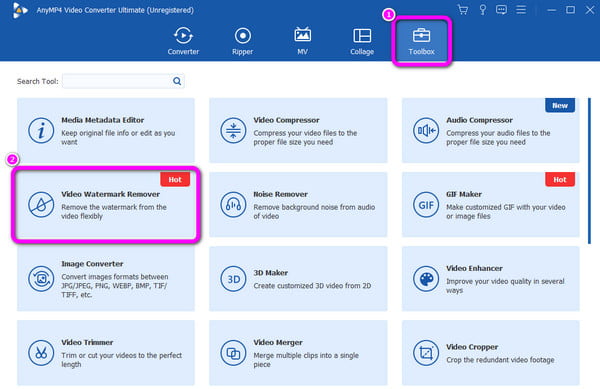
次に、 + センターインターフェイスから署名して、コンピューターフォルダーを表示します。 次に、削除したい Filmora ウォーターマークが含まれるビデオを探します。

Filmora のウォーターマークを削除するには、 透かし除去領域を追加 オプション。 その後、ビデオ上に調整可能なオブジェクトが表示されます。 それを使用して透かしを隠します。
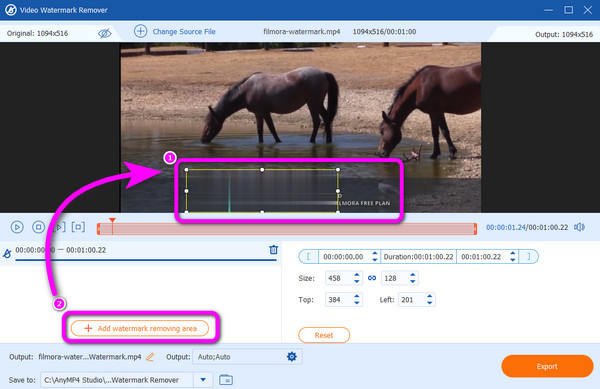
ウォーターマークがすでに消えている場合は、 輸出 ボタン。 プロセスが完了したら完了です。 迷惑な物体を一切排除してビデオを視聴できます。
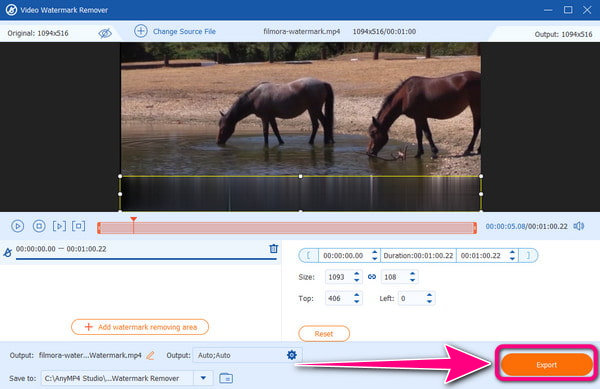
購入せずに Filmora からウォーターマークを削除する方法を知りたい場合は、123APPS を使用してください。 数回クリックするだけでFilmoraのウォーターマークを消去できるオンラインツールです。 シンプルなプロセスにより、すべてのユーザー、特に初心者がこのツールを使用できます。 また、123APPS はすべての Web プラットフォームからアクセスできます。 ウォーターマークの消去以外にも、さまざまな編集作業に使用できます。 ビデオの結合、トリミング、クロップ、回転などを行うことができます。 ただし、いくつかの欠点が発生する可能性があります。 動画をアップロードする場合、かなり時間がかかります。 ツールを使用するときに Filmora のウォーターマークを削除するには、インターネット接続をお勧めします。 画面上に邪魔な広告が表示されることもあり、うっとうしいです。
の公式ウェブサイトに移動します 123アプリ。 その後、をクリックします ファイルを開く ボタンを押してビデオをアップロードします。 アップロードプロセスが完了したら、次のステップに進みます。
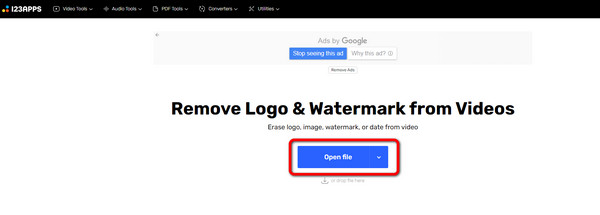
マウスを使用して、 長方形の形状を作成する Filmora のウォーターマークをカバーします。 次に、余分な邪魔なオブジェクトを避けるために、透かし全体が覆われていることを確認します。
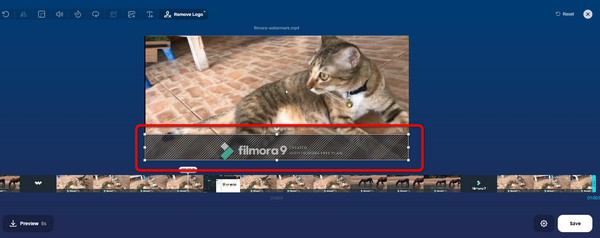
適切なインターフェースに移動し、 Save ボタンをクリックしてダウンロードプロセスを開始します。 その後、ダウンロード フォルダーからビデオを開くことができます。
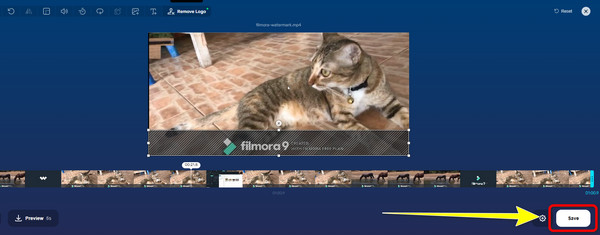
携帯電話をご利用の場合は、 透かしリムーバー - ロゴ消しゴム ビデオの Filmora ウォーターマークを削除します。 ウォーターマーク除去機能を使用すると、アプリケーションはウォーターマークを即座に削除できます。 また、透かしを強調表示して削除プロセスを開始する必要があるため、簡単です。 ただし、アプリがうまく動作しない場合があります。 削除プロセス中であっても、ウォーターマークの一部はまだ残っています。 したがって、アプリの適切な使用方法を学ぶ必要があります。 アプリケーションを使用して Filmora からウォーターマークを削除する方法については、以下の手順を参照してください。
ダウンロード 透かしリムーバー - ロゴ消しゴム 携帯電話で。 その後、それを起動してプロセスを開始します。
現在地に最も近い 透かしを削除する オプションを選択して、携帯電話からビデオを追加します。 次に、長方形のオブジェクトを作成し、それを使用して透かしを覆い、削除します。
完了したら、 輸出 電話画面の右上にあるボタンを押します。 そして、手順の後、ウォーターマークはすでに消えています。
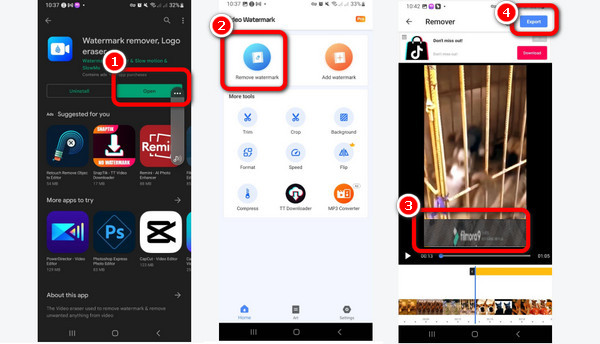
ビデオを削除した後は、自分でビデオを入手して再生することができます。 ただし、コンピュータを使用して編集したビデオを録画したい場合は、 フリー オンラインスクリーンレコーダー。 スクリーンレコーダーを利用すると、煩わしい透かしのないオリジナルバージョンのビデオを入手できます。 また、ツールの操作も簡単です。 起動ボタンをクリックすると、すでにビデオを録画できます。 したがって、ビデオを録画する方法を学びたい場合は、以下の簡単な手順を使用してください。
アクセス フリー オンラインスクリーンレコーダー あらゆる Web プラットフォーム上で。 次に、 無料レコーダーを起動する
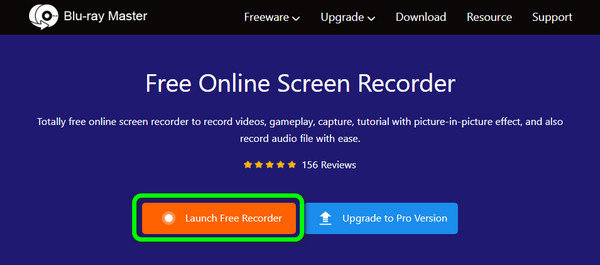
編集したビデオを再生したら、 REC ボタン。 3 秒のカウントダウンの後、ビデオ録画プロセスが開始されます。
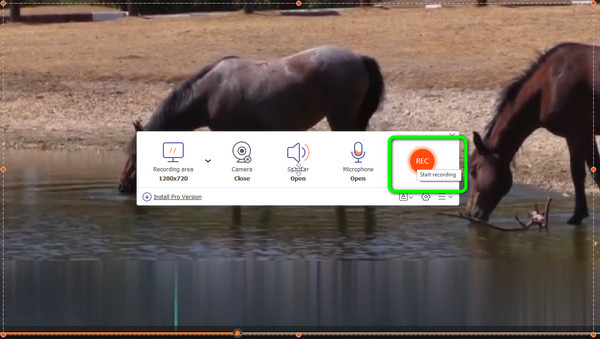
ビデオの録画が完了したら、 Force Stop ボタン。 その後、録画したビデオをコンピュータから再生できるようになります。
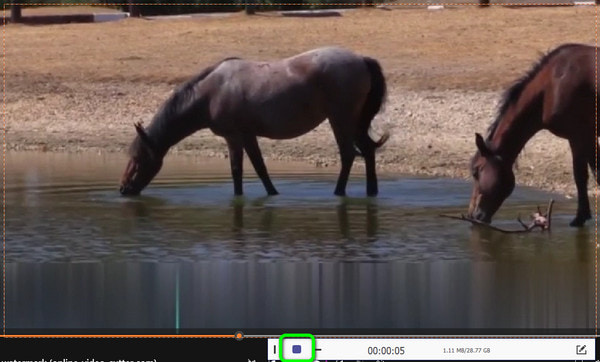
参考文献
XNUMX つの最も簡単な方法でビデオに透かしを追加する方法
Filmora のウォーターマークを削除することはできますか?
はい、そうです。 Filmora のウォーターマークを削除したい場合は、 動画変換 究極。 問題なく透かしを削除できる手間のかからない方法を提供します。
Filmora に透かしはありますか?
はい、そうです。 Filmora の無料版を使用している場合は、ウォーターマーク付きのビデオが表示されます。 ただし、プロ版をお持ちの場合は、ビデオに透かしを入れるかどうかを決定できます。
Filmora Proを無料で入手できますか?
残念ながら違います。 Filmora のプロ版を入手したい場合は、サブスクリプション プランを購入するのが最善です。 これにより、無料版ではアクセスできないさらに多くの機能を使用できるようになります。
Filmora はウォーターマークなしで無料ですか?
いいえ、ウォーターマークのないビデオが必要な場合は、ソフトウェアを購入するのが最善の解決策です。 Filmora の無料版には、ビデオ編集プロセス後に Filmora ウォーターマークが含まれています。
ウォーターマークは合法的に削除できますか?
正直に言うと、ウォーターマークを削除することは違法です。 ただし、個人使用の目的でビデオから透かしを削除したい場合は、削除することができます。 オフラインでもオンラインでもビデオ透かし除去ツールを探すことができます。
FIlmoraのウォーターマークを削除する? この記事で最適な解決策を見つけることができます。 Filmoraのウォーターマークを削除するオフラインとオンラインの方法を紹介します。 また、携帯電話を使用している場合は、ウォーターマークを削除するためのアプリケーションも含まれています。 ただし、Filmora ウォーターマークを削除し、編集ツールを使用してビデオを強化する最も簡単な方法が必要な場合は、 動画変換 究極。 このプログラムには、ビデオから不要なオブジェクトを削除する以外にも、使用できる編集機能がたくさんあります。
もっと読書
ビデオから Shutterstock のウォーターマークを削除する方法を知りたいですか? 利用できる Shutterstock ウォーターマーク除去ツールをすべて紹介しますので、ガイドポストをお読みください。
Audacity を使用してオーディオのバックグラウンド ノイズを除去するためのガイド
ノイズを含むオーディオ録音があり、Audacity ノイズ リダクションを使用したいと考えていますか? オーディオノイズを除去する方法については、Audacity のガイドラインを参照してください。
最も効率的かつ迅速な方法でビデオから透かしを削除しますか? 次に、この投稿にあるセンセーショナルなビデオ エディターをご覧ください。
透かしのない GIF を用意します。 この投稿をクリックして、今日の XNUMX つの最高の透かし除去ツールを使用して GIF の透かしを除去するための完全なガイドラインを参照してください。